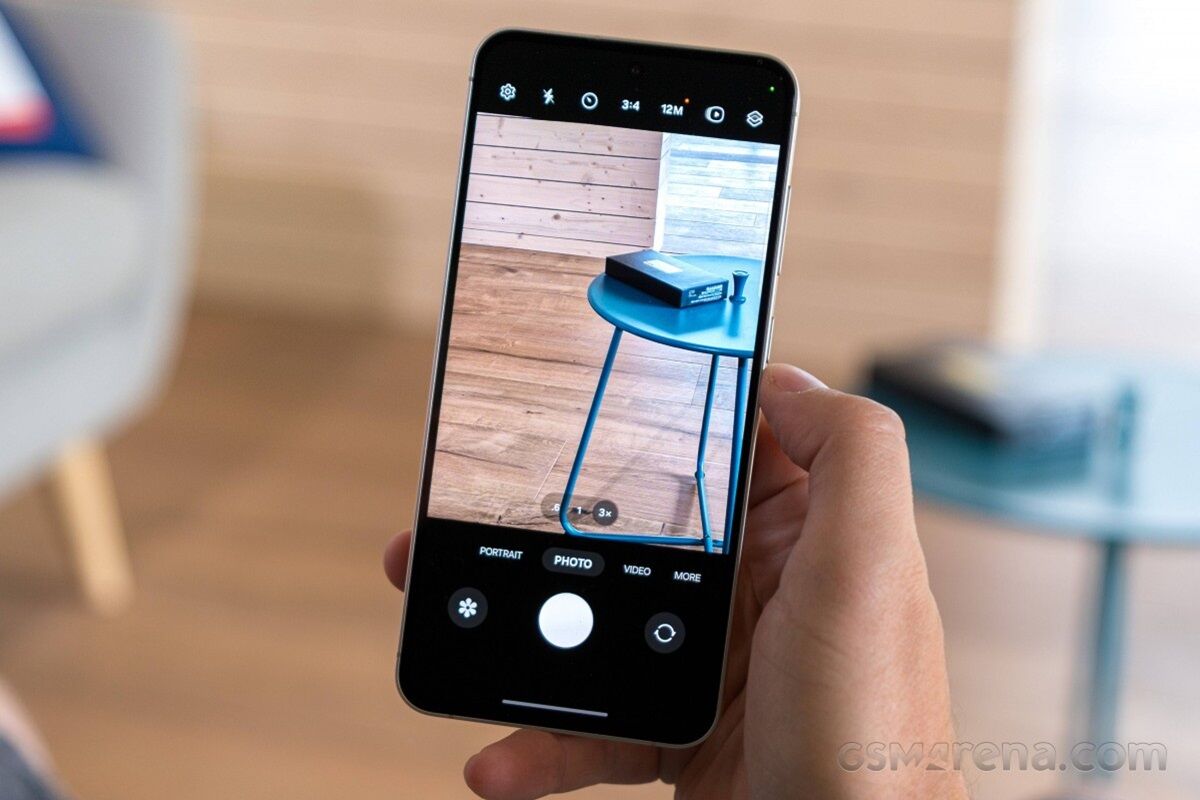1. iCloud trên iPhone là gì?
Trước khi tìm hiểu cách kiểm tra iCloud trên iPhone thì bạn nên hiểu hơn về khái niệm iCloud và vai trò quan trọng của công nghệ này trên các thiết bị của Apple.
iCloud được hiểu là một hệ thống lưu trữ điện toán đám mây của hãng công nghệ Apple nhằm đồng hóa bộ các dữ liệu giữa các thiết bị sử dụng hệ điều hành IOS. Người dùng có thể sử dụng iCloud để lưu trữ giữ liệu trên thiết bị chạy IOS lên hệ thống đám mây iCloud và sau đó có thể dùng một thiết bị khác để đăng nhập vào tài khoản đó và tải về các dữ liệu đó về thiết bị khác.
Không chỉ sở hữu tính năng đồng bộ dữ liệu tiện lợi, iCloud còn được nâng cấp thêm bảo mật data và thiết bị của người dùng rất cao. Sau khi kích hoạt, tất cả các nhu cầu sử dụng như restore, backup dữ liệu đều có thể đăng nhập password iCloud như nhau ở tất cả các vị trí khác nhau.
Thêm một ưu điểm nổi bật nữa. tính năng Find my iPhone giúp bạn giảm thiểu rủi ro tối đa bị ăn cắp thiết bị, nếu không đăng xuất ra thì thiết bị xem không có khả năng sử dụng được nữa.
Việc sử dụng công nghệ đám mây iCloud có thể giúp bạn sử dụng dữ liệu chung trên nhiều thiết bị Apple khác: iPhone, iPad, Macbook…, giúp bạn bảo vệ dữ liệu và chống mất cắp thiết bị. Vì thế trước khi mua một chiếc điện thoại iPhone cũ hoặc mới bạn nên biết cách kiểm tra iPhone bị dính iCloud của chủ cũ hay của người khác hay không.
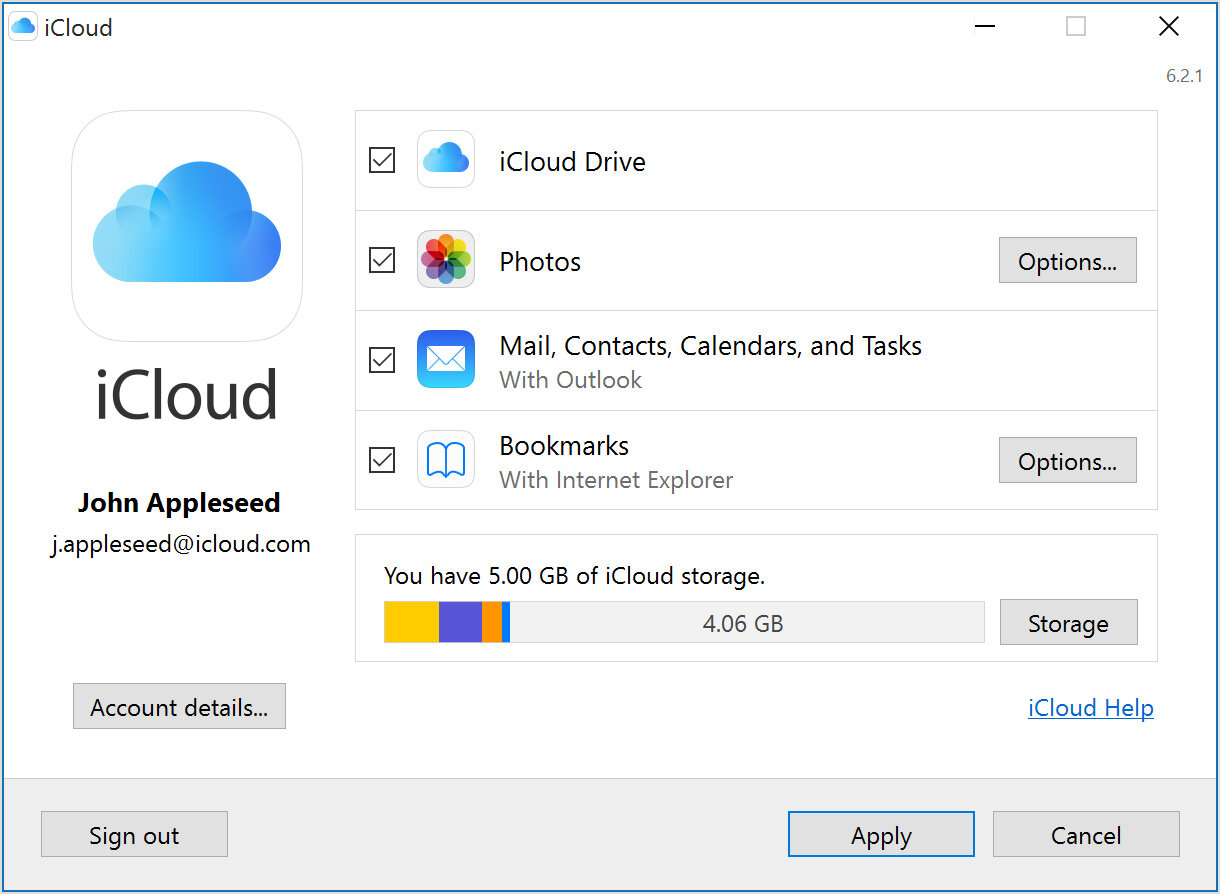
2. Hướng dẫn 2 cách kiểm tra iPhone có iCloud không?
Để kiểm tra điện thoại iPhone bạn sắp mua có bị dính iCloud hay không bạn có thể thử một trong hai cách sau đây:
2.1 Cách kiểm tra iPhone có bị dính iCloud không bằng khôi phục cài đặt gốc
Khôi phục cài đặt gốc là một cách kiểm tra iPhone có bị dính iCloud hay không vô cùng chính xác nhất. Nếu điện thoại iPhone bị dính iCloud thì sau khi bạn khôi phục về cài đặt gốc, hệ thống sẽ ngay lập tức yêu cầu bạn đăng nhập vào tài khoản iCloud. Bạn cần phải lưu ý nếu bạn không có tài khoản đăng nhập iCloud chính xác thì điện thoại iPhone này sẽ không thể sử dụng được nữa. Chẳng hạn, việc mua chiếc điện thoại iPhone 7 thiết kế đẹp, đầy đủ tính năng không bị dính iCloud, bạn nên yêu cầu người bán trực tiếp khôi phục về cài đặt gốc để bạn có thể kiểm tra được chính xác hơn.
Để thực hiện cách kiểm tra iPhone có iCloud không này bạn là theo những bước sau:
- Vào mục Cài đặt trên màn hình iPhone.
- Chọn mục Cài đặt chung.
- Nhấn chọn dòng chữ Đặt lại.
- Tiếp sau đó, chọn yêu cầu Xóa tất cả nội dung và cài đặt.
- Cài đặt mã khóa máy để bảo mật tốt nhất.
- Chọn Xóa iPhone là hoàn tất.
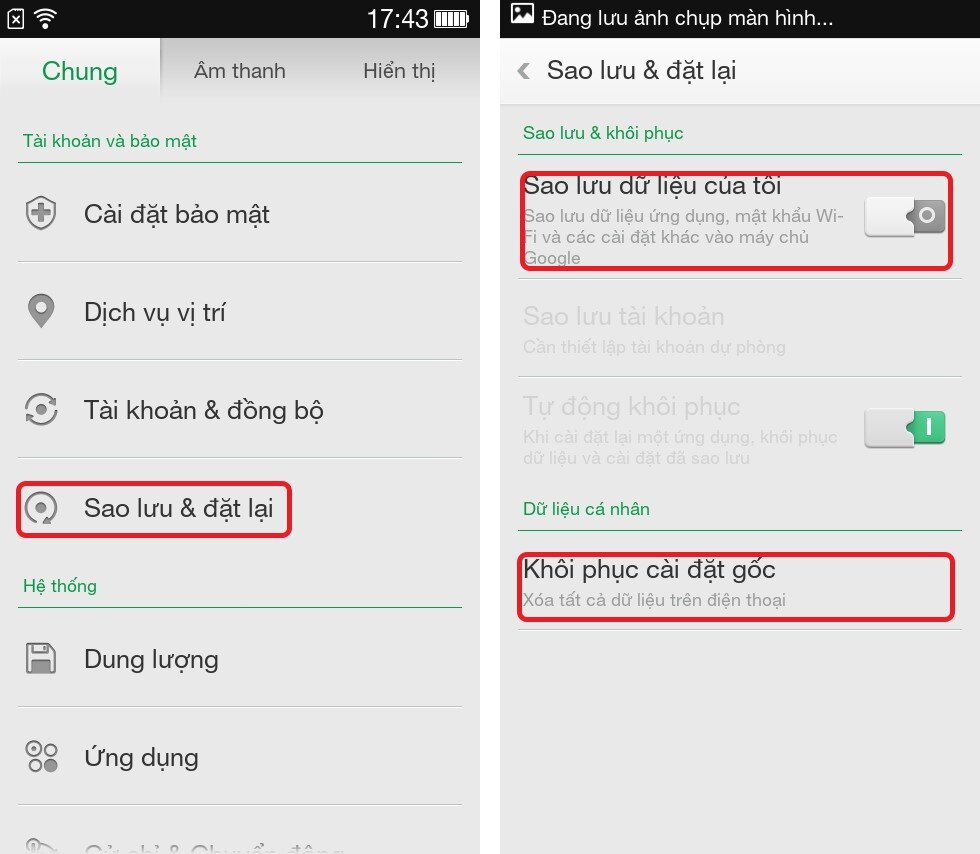
2.2 Cách kiểm tra iPhone bị dính iCloud hay không bằng số IMEI
Với cách kiểm tra này khi thực hiện bạn cần phải nhờ đến một trang website thứ ba để check. Tuy nhiên trang web này không phải thuộc hệ thống website của công ty Apple nên độ chính xác không được chắc chắn 100%, nên tốt nhất bạn vẫn nên sử dụng các hồi phục hồi cài đặt gốc trên để kiểm tra iPhone có iCloud không.
Để thực hiện cách này bạn thực hiện các bước sau đây:
- Bạn tiến hành lấy mã IMEI từ điện thoại bằng cách vào Cài đặt >> Cài đặt chung >> Giới thiệu, tại ghi nhớ hoặc ghi lại dòng chữ số có mã IMEI.
- Tiếp thep bạn truy cập vào địa chỉ web: http://iunlocker.net/check_imei.php
- Tiếp đến, bạn điền mã IMEI đã ghi nhớ khi kiểm tra trên điện thoại vào ô trống, tích chọn vào ô “Tôi không phải là người máy” ở phía dưới, sau đó nhấn Check.
- Tại giao diện mới sau khi nhất nút check, ở dòng Find My iPhone, nếu hiển thị thông tin là ON tức là iPhone đã có iCloud, ngược lại nếu hiển thị thông tin là OFF thì iPhone đó chưa bị dính iCloud.
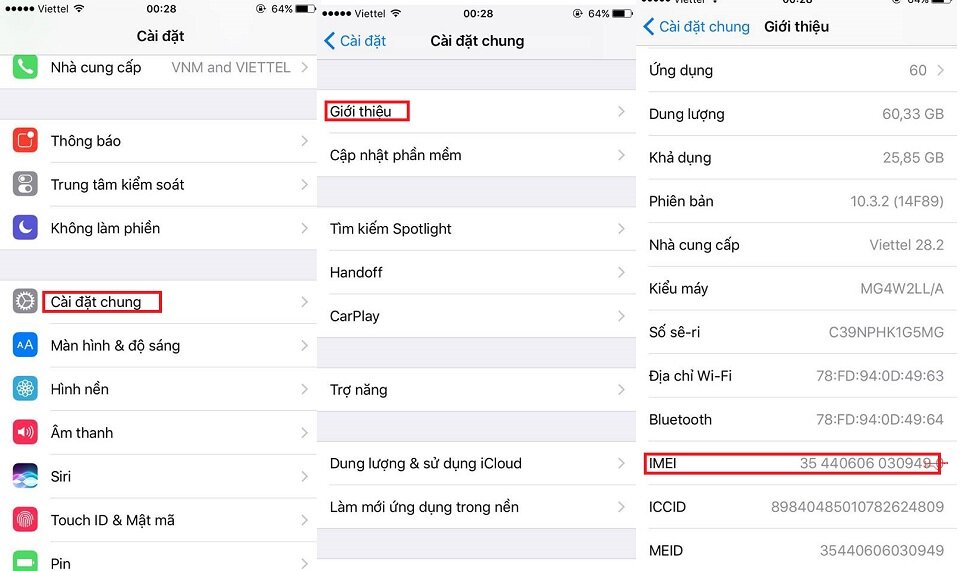
Với cách kiểm tra iPhone có bị dính iCloud không này bạn cần lưu ý là phải ghi lại thật chính xác số IMEI khi kiểm tra bằng điện thoại và check lại thật kỹ thông tin sau khi nhập lên trang web đó.
Trên đây là chia sẻ kinh nghiệm hai cách kiểm tra iPhone có iCloud không bảo đảm an toàn nhất cho bạn khi mua sắm và sử dụng một chiếc điện thoại iPhone cấu hình tốt. Bạn hãy luôn ghi nhớ những thông tin hữu ích trên để có thể áp dụng trực tiếp trên dòng điện thoại cho bản thân hay những người thân. Bên cạnh đó việc kiểm tra iCloud này còn giúp bạn góp phần bảo vệ dữ liệu và thông tin cho người khác và cho chính bạn thân bạn.